このガイドでは、レジストラ レベルで DNS レコードを管理するために必要なすべての手順について説明します。レジストラ レベルの DNS 管理は高度な機能であると考えているため、DNS の仕組みに関する基本的な知識があることを期待しています。
このガイドは、ドメインが当社に登録されており、Websavers アカウント内のドメインに対して [DNS レコードを手動で管理する] オプションが有効になっている場合にのみ機能します。代わりに、「ホスティング プランまたは VPS を使用して DNS レコードを管理する」オプションが有効になっている場合は、このガイドに従って、代わりに Plesk で DNS レコードを管理してください。ドメインが別の場所で登録されている場合でも、ここに記載されている一般原則が適用されますが、行き詰まった場合は、こちらをクリックしてドメインを Websavers に移管してください。
最も単純な DNS は、ドメイン名 X (およびオプションでそのサブドメインの一部) が 1.2.3.4 のような IP アドレスを指すように指定するレコードのリストです。タイプ A のレコードに最も多く遭遇する可能性があります。主な用途は、Web サイトがホストされている場所をドメインにポイントすることです。各ドメインは、少数または多数の DNS レコードを持つことができます。
このガイドは、さまざまな種類のレコード、それらが何に使用されるか、クライアント センターで DNS レコードを構成する方法を理解するのに役立ちます。これには、ドメインの DNS レコードの更新、追加、または削除が含まれます。また、ドメイン フォワードの作成も含まれます。
重要:グローバル DNS システムの仕組みにより、ドメインの DNS レコードに加えられた変更は完了するまでに最大 48 時間かかる場合がありますが、多くの場合、変更はわずか数時間で表示されます。しばらくお待ちください!ここでグローバルな進行状況を確認できますが、ローカル DNS とはまだ関連付けられていない可能性があります。
DNS 設定の確認方法
<オール>ここには、レジストラ レベルの DNS 管理インターフェイスが表示されます。既存のレコードが一覧表示され、下部の緑色のボックスに新しいレコードを追加するオプションが表示されます。
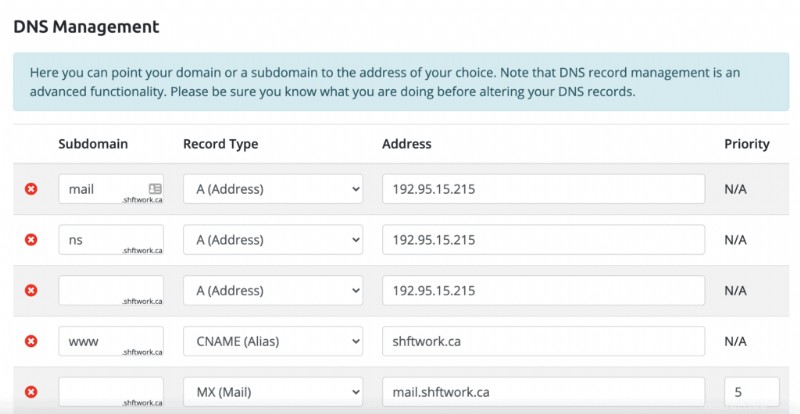
DNS レコードを追加または作成するように指示された場合は、次のヒントをお読みください:
<オール>一般的な DNS レコードの特定
どのレコードを編集すればよいかわからない場合、このリストは、ホスティング サービスの種類ごとに正しいレコードを理解し、見つけるのに役立ちます。
- ウェブサイト ホストの DNS レコード :これが ルート と呼ばれるものです 訪問者が mydomain.com などのドメインにアクセスしているときに送信される場所を制御する DNS レコード。これはタイプ A のレコードです サブドメイン フィールドは空白です。通常、CNAME もあります mydomain.com を指す www.mydomain.com のレコード (スクリーンショットの例ではこれが間違っています:danlemon.com を指す CNAME を使用する必要があります)。 警告:*他の* レコード (メール レコードなど) がルート レコードを指す CNAME であることに注意してください。これは、ルート レコードを変更するとそれらも変更されることを意味するためです。
- 受信メールの DNS レコード: これはタイプ MX のレコードによって制御されます サブドメインがない場合、レコードは、[email protected] ではなく、[email protected] へのメール配信を制御するためです。 MX レコードが 1 つだけの場合もあれば、さまざまな優先度レベルが割り当てられた複数の MX レコードがある場合もあります。
- メール IMAP/POP/SMTP 接続の DNS レコード: これは、さまざまなメール ホストによって異なります。たとえば、Exchange ホスティングではこれらはまったく必要ありませんが、Plesk ホスティングでは通常 mail.mydomain.com を使用します。 これらすべての機能について
DNS レコードの削除
レコードを削除するには、サブドメインとアドレスの値を削除します し、[変更を保存] ボタンをクリックします。
DNS レコードの追加または編集
DNS レコードを編集するには、提示された値を調整するだけです。値は直接編集できます。
新しい DNS エントリを追加するには、[新しいレコードを追加] の下のフィールドに入力します。
追加する DNS エントリのタイプを選択できる「レコード タイプ」ドロップダウンがあります。 「ルート」DNS レコード (「@」と呼ばれることもあります) を追加する場合、これは単にサブドメイン フィールドを空白のままにすることを意味します。
個々のプロセスをより詳細に表示するには、以下の記録の種類を選択してください:
Aレコード
「A」レコードは DNS の最も一般的なタイプのレコードで、ドメイン名 (またはサブドメイン) を IPv4 アドレスにリンクします。 IPv4 アドレスは、Web サイトやホーム ネットワークを扱うときによく目にする 12 桁の数字です。形式は次のとおりです:xxx.xxx.xxx.xxx
A レコードを追加する場合、2 つの入力ボックスがあります。サブドメインと IP アドレス。サブドメイン ボックスに「testing」を入力し、IP アドレス ボックスに対応する IP アドレスを入力すると、その IP アドレスを指すサブドメイン「testing.yourdomain.com」が作成されます。情報を入力し、[OK] をクリックします。
AAAA レコード
このプロセスは上記とまったく同じですが、「AAAA」はそれが IPv6 アドレスであることを示しています。これらのアドレスは、次の形式の例で表示されます:2002:7b7b:7b7b::1
CNAME レコード
CNAME (または正規名) レコードはエイリアスです。 Web サイト訪問者のブラウザまたはメール ユーザーのアプリが入力されたサブドメインを検索すると、DNS システムは、サブドメインの IP アドレスがここに入力したターゲットと同じであることを示すことによって応答します。
CNAME レコードの最も一般的な用途は、www サブドメインがルート ドメイン レコードと同じ IP アドレスを共有していることを示すことです。たとえば、www.websavers.ca は websavers.ca と同じ IP でホストされています。これは、www.websavers.ca へのすべてのリクエストを websavers.ca に転送するという意味ではないことに注意してください。このアクションは Web ホスト次第です。たとえば、当社のホスティングでは、優先ドメインの設定方法についてはこちらを参照してください。
サブドメインを入力し (またはルート ドメイン自体に CNAME を適用する場合は空白のままにします)、エイリアスのターゲットを [正規ドメイン] フィールドに入力します。
MX レコード
MX (Mail eXchange) レコードは非常に重要です。このレコードは、ドメインに送信されたメールの送信先をメール サーバーに伝えます。デフォルトの設定では、メールサーバーとして設定されている「mail.yourdomain.com」を指しています。メールに Office 365 や Google Apps for Business などの外部メール サービスを使用している場合、これを変更する必要がある場合があります。
MX DNS 画面には 3 つのフィールドがあります:
- メールを受信するドメイン (具体的にはフィールドがサブドメインを参照する)。
- これは空白/空のままにする必要があります プライマリ ドメインでメールを設定します。サブドメインを入力するのは、[email protected] のようなアカウントのメールを受信したい場合のみです — ほとんどの人はこれを望んでいません.
- 送信先のメール サーバー。
- 私たちの場合、これは mail.yourdomain.com です
- この値は IP ではなく、A または CNAME レコードである必要があります。たとえば、メール サーバーが 1.2.3.4 の場合、mail.yourdomain.com のような A レコードを作成し、それを指定します。 1.2.3.4 に変更し、MX レコードの宛先を mail.yourdomain.com に設定します
- メール交換サーバーの優先度
Google Apps for Business を使用している場合と同様に、バックアップ メール サーバーがある場合は優先度が使用されます。基本的には、「ここにメールを送信してください。そこで失敗した場合は、これを試してください。それが失敗した場合は、これを試してください。」 MX を構成している場合、従う手順は、優先順位がどうあるべきかの例も示しているはずです。
数字が小さいほど優先度が高く、メール配信時に最初に選択されるエントリを意味します。そのサーバーが応答しない場合、順番に次に小さい番号に移動します。
PTR記録
PTR レコードが私たちのセットアップでは機能しないため、このセクションはひどく空白です。 Websavers の専用 IP アドレスをお持ちで、rDNS を構成したい場合は、直接お問い合わせください。
TXT レコード (SPF レコードとも)
TXT レコードは、新しい Web マスターが最も頻繁に編集するレコードの 1 つです。どうしてこれなの?これは、Google、Microsoft、GoDaddy、その他のオンライン サービス プロバイダーなどの企業のドメイン所有権を確認するのに非常に貴重だからです。
これは、SPF レコードの発行に使用される DNS レコードのタイプでもあり、メールの偽造を抑制する優れた方法です。 SPF の仕組みについて詳しくは、こちらをご覧ください。
ほとんどの場合、このドメイン部分のエントリは必要ありません。たとえば、Google はこのセクションを空白のままにしておきたいと考えています。画面の 2 番目のフィールドである TXT フィールドに、提供された確認文字列を入力します。
SRV レコード
SRV 画面は、すべての DNS エントリの中で最も困難であり、通常、上級ユーザーのみが必要です。 Office 365、Skype for Business、または SRV レコードを必要とするその他のサービスの自動検出サービスを設定している場合:パニックにならないでください。あなたが思っているほど悪くはありません。
多くの場合、SRV レコードは次のように提供されます:
_sip._tls.sipdir.online.lync.com- 体重
1(提供されていない場合は 1 を使用) - 港
443 - 優先度
100(提供されない場合は 100 を使用)
ここに追加するときは、次のようにフォーマットする必要があります:
- サブドメイン :
<service>.<protocol>(例:_sip._tls) - 住所 :
<weight>:<port>:<target>(例:1:443:sipdir.online.lync.com) - 優先度 :
100
Microsoft 365 自動検出 SRV レコードを入力する方法の例を次に示します。
- サブドメイン :
_autodiscover._tcp - 住所 :
1:443:yourdomain.autodiscover.outlook.com - 優先度 :
100
この情報を使用して、たとえば、設定を自動検出しようとしているメール クライアントは、ドメインをチェックアウトします。「自動検出」要求の場合、ポート 443 で yourdomain.autodiscover.outlook.com に接続して、情報 – とても賢い!
URL リダイレクト
リダイレクト先の URL を [アドレス] フィールドに入力するだけです。このオプションにはサブドメイン フィールドはありません。
ヒント :URL クローキングとも呼ばれる「URL フレーム」オプションがあります。このタイプの転送は使用しないことを強くお勧めします。検索エンジンから重複コンテンツの警告が表示され、最終的にランキングが低下する可能性があるためです。